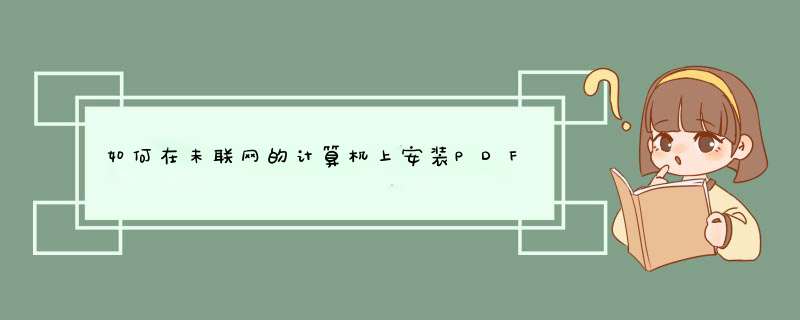
先从一个联网的计算机下载一下PDF的软件:如
福昕PDF阅读器 FoxitReader
然后再COPY到U盘
然后再从U盘COPY到未联网的计算机
最后双击那个PDF软件,按提示安装
你好,出现这种情况原因一般有以下情况
1你安装的时候,双击了多次导致重复打开
2你之前已经开过这个安装程序,先关闭所有安装程序再打开
3有可能出现了仅关闭窗口但后台程序仍然运行中,打开任务管理器直接找到对应的任务,一般任务的名字是是你所安装的pdf名字,只是变成英文,查一下就知道了
4建议重启电脑再进行安装,这样速度是最快的
以上,希望能帮到你
发生Word不能转pdf的错误,d出的错误提示为PDFMaker文件遗失,要在修复模式下运行安装程序吗?,这个错误比较怪异,点击是也安装不了,点击否就没有反映,呵呵,下面有一个办法能很快速的解决这个问题: 1,关闭Word。 2,打开word的模板目录 C:\Documents and Settings\Administrator\Application Data\Microsoft\Templates (Administrator为您自己的用户名) 3,备份dot 并 删除目录内的dot文件(目的是保留您之前的宏等文件) 4,打开Word,进入帮助-关于Microsoft Office Word -禁用项目 将adobe的pdf 解除 5,选择启用项后重启word,然后再把Word关闭后,将您原来的dot覆盖刚刚生成的dot文件,(目的是保留您之前的宏等文件),问题就解决了。
Adobe Acrobat是通过一个虚拟打印程序实现office文档到pdf文档转化的,这个虚拟打印驱动程序就是“Adobe PDF Printer ”。正常情况下,Adobe Acrobat 安装完成后,应该可以在“控制面板-打印机和传真”中增加出来一个类似“Adobe PDF Converter ”的打印机,如果没有这个打印机,就说明打印驱动程序安装有问题,在装换office文档时就会出现d出对话框“PDFMaker无法找到Adobe PDF Printer 的打印驱动程序”的问题。
解决方法:
1、手动在控制面板添加打印机,选择“添加本地打印机”,(如果是非win7系统的话,还要点上并取消“自动检测并安装即插即用打印机”选择),端口选择“Adobe PDF”,如果没有这个端口,则选择创建新端口。
2、驱动程序不要在列表中选择,而是选择从磁盘安装,选择指向Acrobat文件夹下的Xtras子目录,找到AdobePDFinf(这个就是关键的驱动程序文件):X:\Program Files\Adobe\Acrobat 90\Acrobat\Xtras\AdobePDF然后安装。x:为Acrobat 90的安装盘符。
1、首先在点击打开电脑中安装的PDF程序。
2、然后在打开的PDF页面中点击左上角的“文件夹”图标,该为打开文件的图标。
3、点击后即可打开文件选择框,选择需要打开的PDF文件,点击打开按钮。
4、即可将文件在PDF程序中打开,点击工具栏中的“注释”按钮,即可选择需要的注释工具。
5、例如选择“画笔”,可以选择颜色在页面中画出需要的注释样式。
以上就是关于如何在未联网的计算机上安装PDF全部的内容,包括:如何在未联网的计算机上安装PDF、每次安装PDF时上面都显示有另一个安装或卸载程序正在运行,不能同时运行多个程序是怎么回事、pdfmaker文件遗失,要在修复模式下运行安装程序吗等相关内容解答,如果想了解更多相关内容,可以关注我们,你们的支持是我们更新的动力!
欢迎分享,转载请注明来源:内存溢出

 微信扫一扫
微信扫一扫
 支付宝扫一扫
支付宝扫一扫
评论列表(0条)